Transcripciones de Podcast
Dale a tu audiencia la transcripción de tu podcast en un par de clics
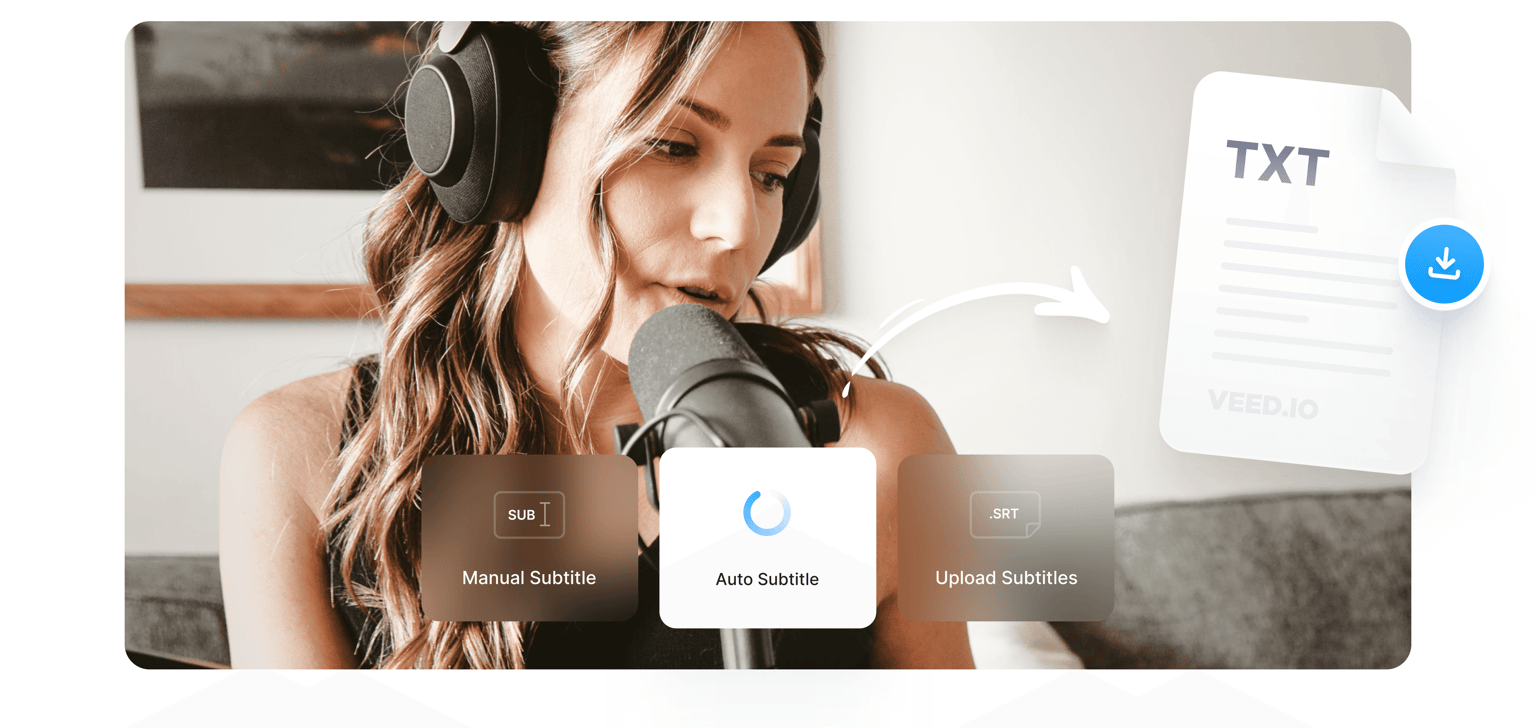
4.6
319 Reseñas


























Transcripción Automática de Podcast En Línea
Si tienes un podcast y quieres tener transcripciones disponibles para tu audiencia, la mejor manera de hacerlo es convertir tu archivo de audio a texto. Así tu show será más accesible para todos. Ayuda a que las personas con pérdida de audición también puedan disfrutar de tu contenido. La herramienta de transcripción de VEED te permitirá ofrecerle a tu audiencia una copia escrita de todos los episodios de tu podcast. ¡Es una muy buena manera de conseguir más suscriptores e incrementar tu número de seguidores!
Cómo Generar Automáticamente Transcripciones de Podcast
Paso 1
Sube tu archivo de audio
Sube el archivo de audio de tu podcast a VEED. Simplemente haz clic en ‘Seleccionar Archivo’ y elígelo en tu carpeta. O arrástralo y suéltalo en la ventana.
Paso 2
Da clic en ‘Transcripción Automática’
Ve a Elementos, que está ubicado en el menú de la izquierda y da clic en ‘Transcripción Automática’ bajo Subtítulos. Tu transcripción se generará automáticamente. Edita la transcripción de ser necesario.
Paso 3
Descarga la transcripción
Mientras estás en la página de subtítulos, da clic en ‘Opciones’. Selecciona el formato de texto que prefieras y da clic en el botón ‘Descargar’.
Aprende más
Tutorial: ‘Transcripción de Podcast’
Crea contenido interesante para tu podcast
Al tener una transcripción de los episodios de tu podcast, promoverás mayor participación para los episodios de tu podcast. Así también se incrementará las veces que lo compartan en las redes sociales ¡La mejor parte es que puedes generarla automáticamente en VEED! Ya no tendrás que pasar horas transcribiendo el archivo de audio. Simplemente da clic en Transcripción Automática ubicada el menú de Subtítulos y descarga el archivo de texto en formato TXT, SRT o VTT.
Traduce tu podcast
¿Quieres que te escuchen en todo el mundo? ¡Ya se puede! Cuando la transcripción esté lista, la puedes traducir a varios idiomas. VEED reconoce más de 100 idiomas y puede traducir tu transcripción al idioma que quieras. Simplemente da clic en Traducir ubicado en la misma página de Subtítulos.
Rápido, exacto y asequible
La transcripción en línea súper rápida de VEED tiene una exactitud de 95%. Quizás quieras o necesites editar un poco la transcripción, pero solo te llevará un par de minutos en comparación con las horas que pasarías escribiéndola toda manualmente. También es mucho más asequible que otros servicios. Puedes visitar nuestra página de precios para más información.
Preguntas frecuentes
Descubra más
Amado por los creadores.
Amado por las empresas Fortune 500
VEED ha sido revolucionario. Nos ha permitido crear contenido hermoso para promociones en redes sociales y unidades publicitarias con facilidad.
Max Alter
Director of Audience Development, NBCUniversal
Me encanta usar VEED. Los subtítulos son los más precisos que he visto en el mercado. Ha ayudado a llevar mi contenido al siguiente nivel.
Laura Haleydt
Brand Marketing Manager, Carlsberg Importers
Usaba Loom para grabar, Rev para subtítulos, Google para almacenamiento y Youtube para obtener un enlace para compartir. Ahora puedo hacer todo esto en un solo lugar con VEED.
Cedric Gustavo Ravache
Enterprise Account Executive, Cloud Software Group
¡VEED es mi tienda única de edición de video! Ha reducido mi tiempo de edición en alrededor del 60%, liberándome para enfocarme en mi negocio de coaching de carreras en línea.
Nadeem L
Entrepreneur and Owner, TheCareerCEO.com
Cuando se trata de vídeos increíbles, todo lo que necesitas es VEED
No se necesita tarjeta de crédito
Más que una herramienta de transcripción
Además de generar subtítulos automáticamente para tus podcasts, VEED te ofrece muchas herramientas que puedes usar para editar audio y video. Con un solo clic, puedes limpiar tu audio. También puedes separar, cortar, y reacomodar tus clips de audio. Traduce el contenido de tu audio a idiomas diferentes. ¡Además, tendrás acceso a todas nuestras herramientas para editar video!
